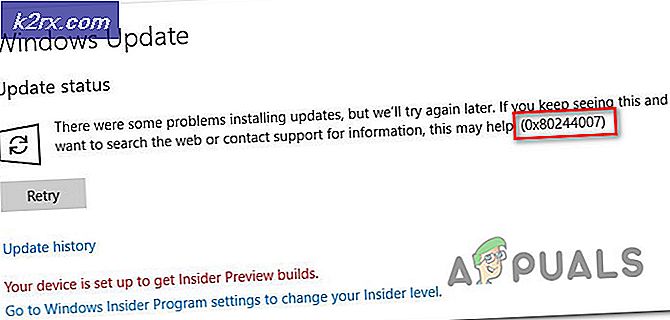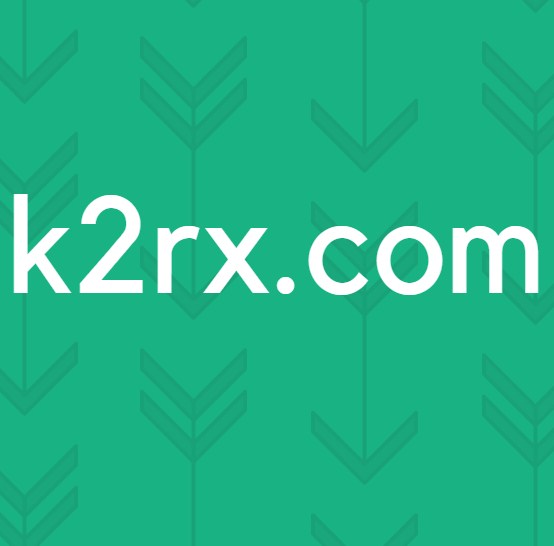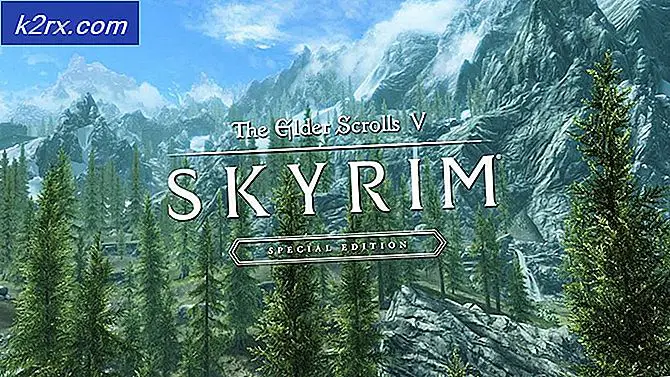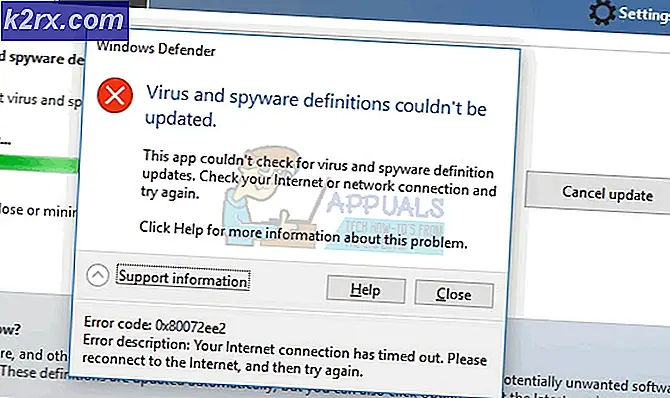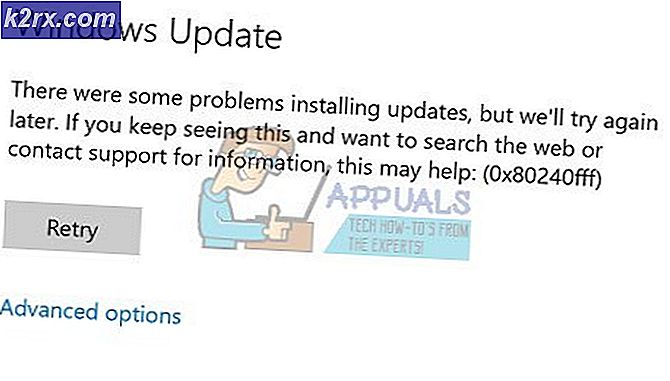Düzeltme: Bilgisayarınız Uzak Masaüstü Ağ Geçidi Sunucusuna Bağlanamıyor
Hata 'Bilgisayarınız Uzak Masaüstü Ağ Geçidi Sunucusuna bağlanamıyor"Uzaktaki bir sisteme bağlanamadığınızda takılıyor. Hatanın arkasındaki neden, Uzak Masaüstü istemcisi tarafından HTTP/UDP bağlantısının kullanılması gibi görünüyor. Uzak Masaüstü istemcisi zaman zaman Microsoft'tan güncellemeler alıyor ve genellikle yeni bir Windows sürümüyle birlikte daha yeni bir sürüm sunuyorlar. Zaman geçtikçe, HTTP üzerinden RDP bağlantıları için destek de yayınladılar.
Yeni sürümler ve daha fazla özellik topluluk tarafından her zaman takdir edilirken, aynı zamanda bazı hataların ortaya çıkmasına neden olabilecek hataları ve sorunları ile birlikte gelirler. Bununla birlikte, tüm sorunların kendi seçici çözümleri de var. Söz konusu sorunun çözümünü aşağıda bulabilirsiniz.
Windows 10'da "Bilgisayarınız Uzak Masaüstü Sunucusuna Bağlanamıyor" Hatasına neden olan nedir?
Biraz araştırma yaptıktan sonra, birçok kişinin bilmediği hata mesajının arkasındaki gerçek nedene rastladık. Hata, aşağıdaki nedenden kaynaklanmaktadır -
Şimdi, sorununuzu çözmek için aşağıda verilen çözümü izlemeniz gerekecek. Windows Kayıt Defterine yeni bir anahtar ekleyeceğiniz için bir yönetici hesabına ihtiyaç duyulacaktır.
Yeni bir Kayıt Anahtarı Oluşturun "RDGClientTransport"
Söz konusu sorunun çözümü oldukça kolay ve anlaşılır. Windows Kayıt Defterine "adıyla yeni bir DWORD anahtarı eklemeniz yeterlidir."RDGClientTransport’. Bunun yaptığı şey, RDP istemcisinin HTTP / UDP bağlantısı üzerinden RPC-HTTP bağlantısını kullanmasını sağlamaktır. Anahtar şu şekilde eklenir:
- Şuraya git Başlangıç menüsü, yazın Çalıştırmak ve sonra vur Giriş Çalıştır iletişim kutusunu açmak için.
- Yüklendiğinde, ' yazınRegedit’Ve ardından Enter tuşuna basın.
- Bu açacak Windows Kayıt Defteri. Şimdi aşağıdaki dizine gitmeniz gerekecek:
HKEY_CURRENT_USER \ Software \ Microsoft \ Terminal Sunucu İstemcisi
- Ya belirtilen klasörleri genişleterek ya da yukarıdaki yolu adres çubuğuna yapıştırarak gidebilirsiniz.
- Oraya vardığınızda, sağ taraftaki bölmeyi sağ tıklayın, imlecinizi Yeni ve sonra seçin DWORD (32 bit).
- Yeni oluşturulan anahtarı şu şekilde adlandırın: RDGClientTransport ve ardından değerini değiştirmek için çift tıklayın.
- Değeri şu şekilde ayarlayın: 1 ve sonra tıklayın TAMAM MI.
- Windows Kayıt Defterini kapatın.
- Yeniden bağlanmayı deneyin.
Bu muhtemelen sorununuzu çözecektir ve uzaktaki sisteme tekrar bağlanabilmeniz gerekir.